نحوه فعال کردن اعلان ها در Instagram
در Instagram، مانند هر شبکه اجتماعی دیگر، اعلانهایی وجود دارد که شما را به عنوان پستهای پست، نظرات جدید، پیامها در Direct، live shows و غیره هشدار میدهند. برای اطلاع از تمام وقایع موجود در نمایه خود، اعلانها را فعال کنید.
ما شامل اعلان ها در Instagram می شود
در زیر دو گزینه برای فعال کردن هشدارها را در نظر می گیریم: یکی برای یک گوشی هوشمند، دیگری برای یک رایانه.
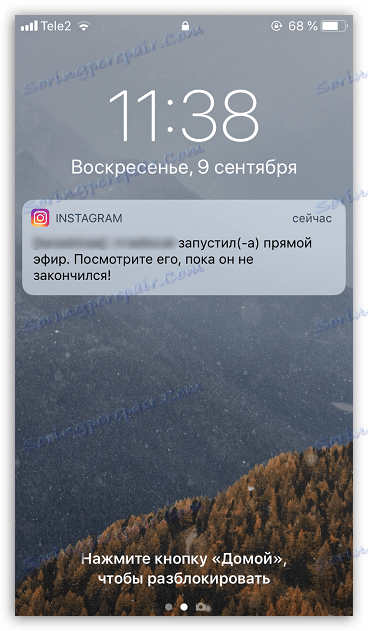
گزینه 1: گوشی هوشمند
اگر شما یک کاربر Instagram در یک گوشی هوشمند مبتنی بر Android یا iOS هستید، باید اعلان های مربوط به رویدادهای مهم در شبکه اجتماعی دریافت کنید. اگر شما هیچ اعلانی دریافت نکنید، به اندازه کافی برای گذراندن چند دقیقه آنها را تنظیم کنید.
آیفون
درج آگهی ها برای آیفون از طریق تنظیمات تلفن انجام می شود و تنظیمات دقیق در حال حاضر به طور مستقیم در داخل نرم افزار Instagram مستقر است.
- تنظیمات را در تلفن خود باز کنید و به بخش «اطلاعیه ها» بروید .
- در فهرست برنامه های نصب شده، Instagram را پیدا کرده و باز کنید.
- برای فعال کردن پیام های Push در Instagram گزینه "اعلان اعلان" را فعال کنید. در زیر میتوانید تنظیمات پیشرفتهتری را مشاهده کنید، به عنوان مثال، یک سیگنال صدا، نشانگر برچسب در نماد برنامه، انتخاب یک نوع بنر پاپ آپ، و غیره تنظیم پارامترهای مورد نظر و سپس خروج از پنجره تنظیمات - همه تغییرات بلافاصله اعمال خواهد شد.
- اگر می خواهید تعیین کنید چه هشداری به گوشی هوشمند شما ارسال می شود، باید با نرم افزار خود کار کنید. برای انجام این کار، Instagram را در پایین پنجره باز کنید، زبانه افراطی را در سمت راست باز کنید و سپس نماد چرخ دنده را انتخاب کنید.
- در بخش "اعلان ها" ، بخش "فشار اطلاعیه ها" را باز کنید . در اینجا شما به پارامترهایی مانند درج لرزش و دسترسی به هشدار برای انواع مختلف رویدادها دسترسی خواهید داشت. هنگامی که تمام پارامترهای لازم تنظیم می شوند، فقط از پنجره تنظیمات خروجی خارج شوید.
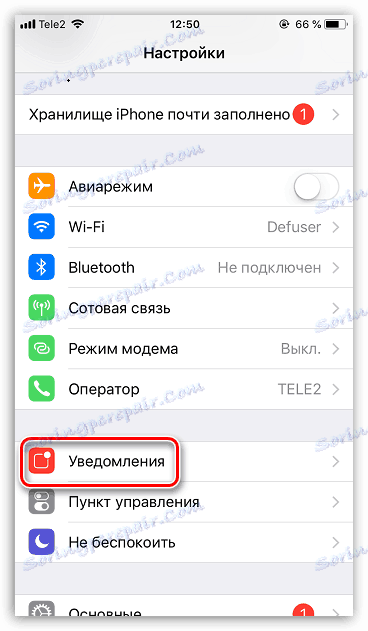

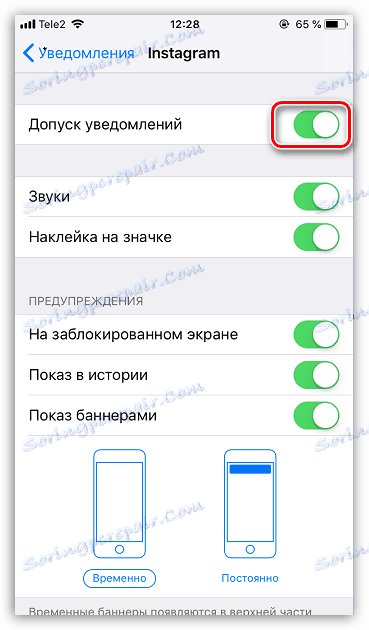
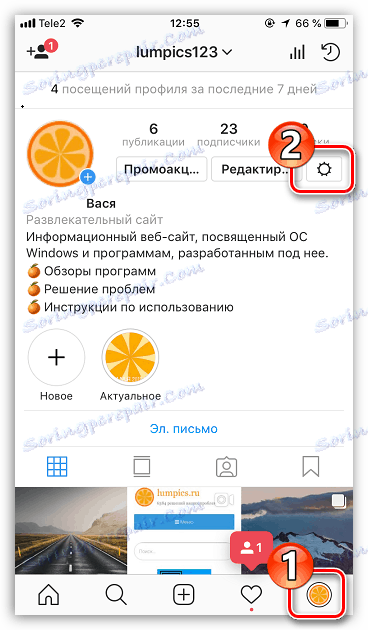
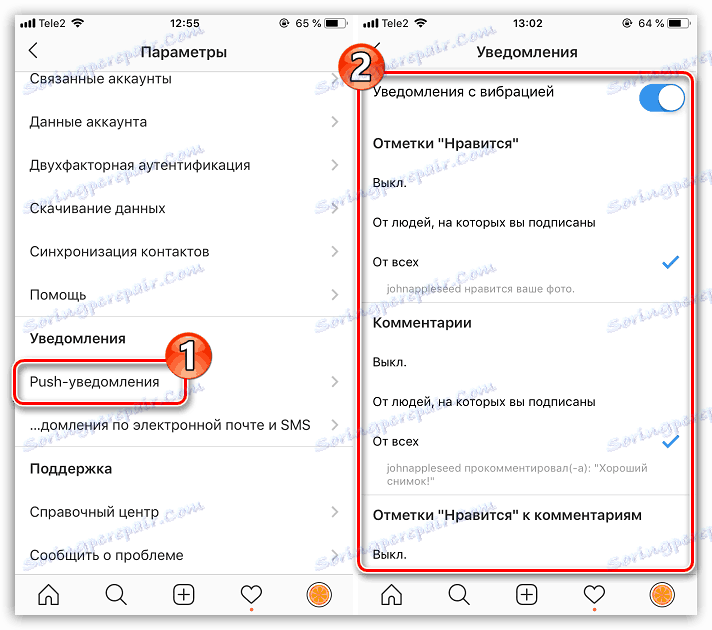
آندروید
- گزینه های گوشی های هوشمند را باز کنید و به قسمت "اطلاعیه ها و نوار وضعیت" بروید .
- "اطلاعیه های برنامه" را انتخاب کنید. در پنجره بعدی در لیست، Instagram را پیدا کرده و باز کنید.
- این جایی است که هشدار را برای برنامه انتخاب شده تنظیم می کنید. اطمینان حاصل کنید که گزینه "Show notifications" را فعال کرده اید. تمام موارد دیگر به دلخواه شما سفارشی می شوند.
- همانطور که در مورد آی فون، برای هشدار تنظیمات دقیق نیاز به اجرای Instagram. به صفحه نمایه خود بروید و سپس در گوشه سمت راست بالای آیکون با سه نوار ضربه بزنید. در لیستی که ظاهر می شود، "تنظیمات" را انتخاب کنید .
- در بخش "اعلان ها" ، بخش "فشار اطلاعیه ها" را باز کنید . در اینجا شما می توانید اعلان ها را تنظیم کنید، یعنی: از آنها آنها را دریافت خواهید کرد، و همچنین رویدادهایی که تلفن اعلام می کند.
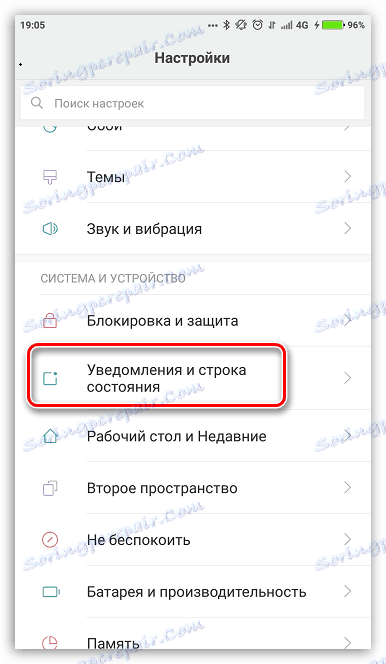
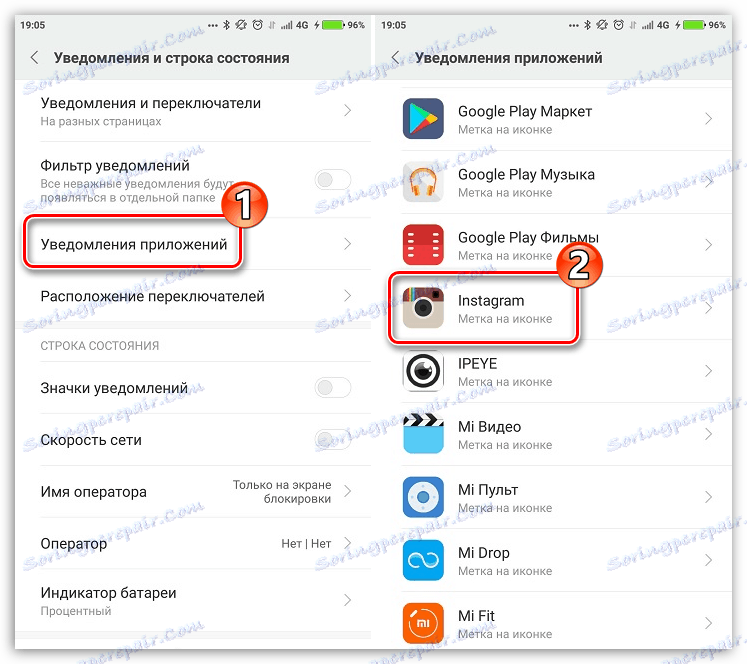
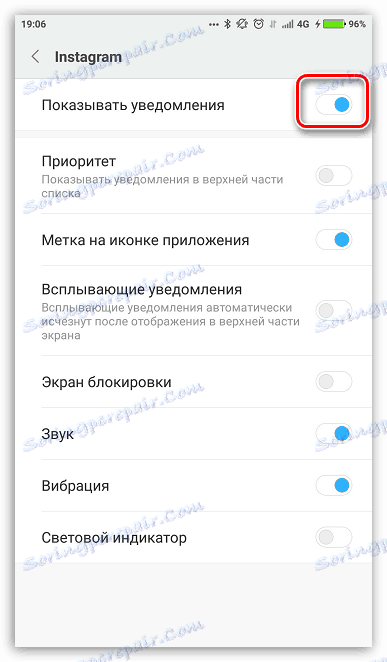

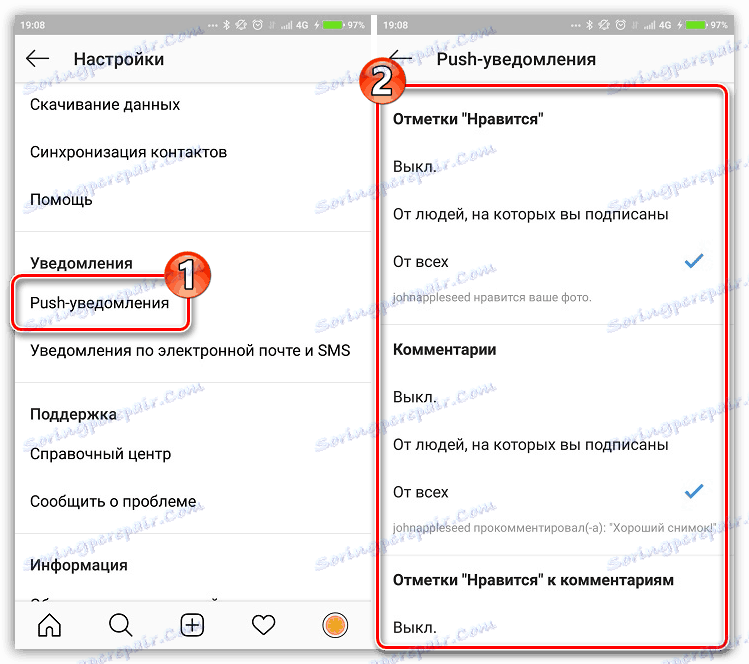
گزینه 2: رایانه
اگر رایانه شما ویندوز 8 و بالاتر را اجرا کند، می توانید تقریبا به طور کامل با Instagram و بر روی کامپیوتر کار کنید - همه چیزهایی که باید انجام دهید این است که برنامه رسمی را از فروشگاه مایکروسافت نصب کنید. علاوه بر این، شما می توانید هشدار در حوادث جدید دریافت کنید.
جزئیات بیشتر: چگونه اینستاگرام را بر روی رایانه نصب کنید
- روی نماد "شروع" کلیک راست کرده و "تنظیمات" را انتخاب کنید . شما همچنین می توانید با استفاده از ترکیبی از کلید های گرم به این پنجره تغییر دهید - برای انجام این کار، به طور همزمان Win + I را فشار دهید .
- بخش "سیستم" را انتخاب کنید.
- در پنجره چپ، برگه اعلان ها و اقدامات را باز کنید. در سمت راست، تنظیمات هشدار عمومی را مشاهده خواهید کرد که به تمامی برنامه های رایانه شما اعمال خواهد شد.
- در همین پنجره، درست در زیر، بررسی کنید که سوئیچ ضامن در موقعیت فعال در نزدیکی مورد "Instagram" قرار دارد .
- گزینه های پیشرفته هشدار، همانطور که در مورد گوشی هوشمند، به طور مستقیم از طریق برنامه باز می شود. برای انجام این کار، Instagram را شروع کنید، به صفحه نمایه خود بروید، سپس روی نماد چرخ دنده کلیک کنید.
- در بخش چپ پنجره، بخش «تنظیمات اطلاعیه فشار» را انتخاب کنید . در سمت راست، گزینه های اعلان برای انواع مختلف رویدادها را مشاهده خواهید کرد. تغییرات لازم را انجام دهید و سپس پنجره تنظیمات را ببندید.
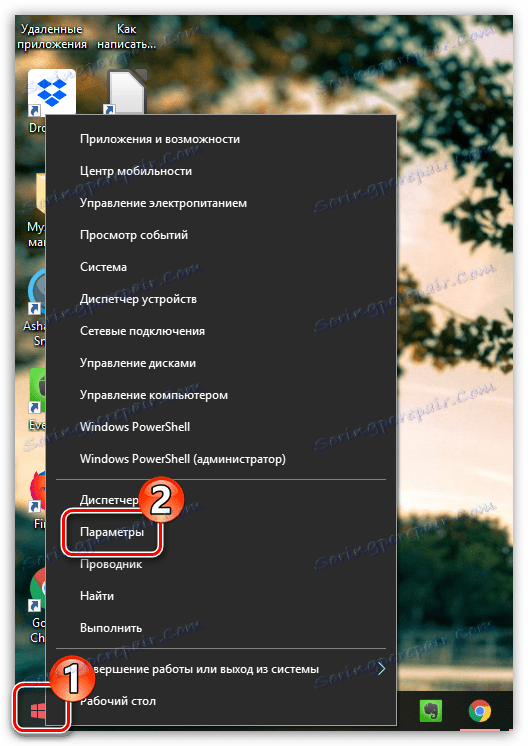
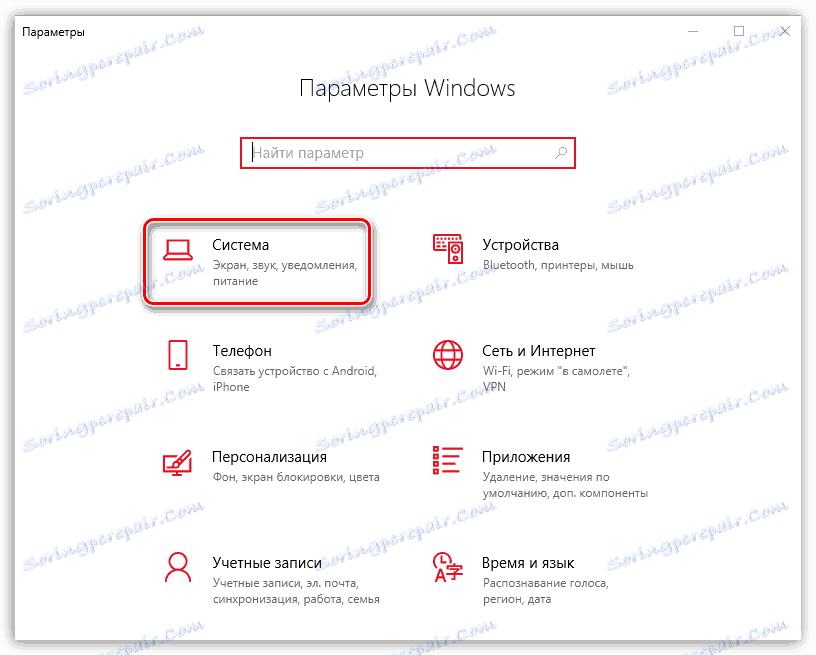
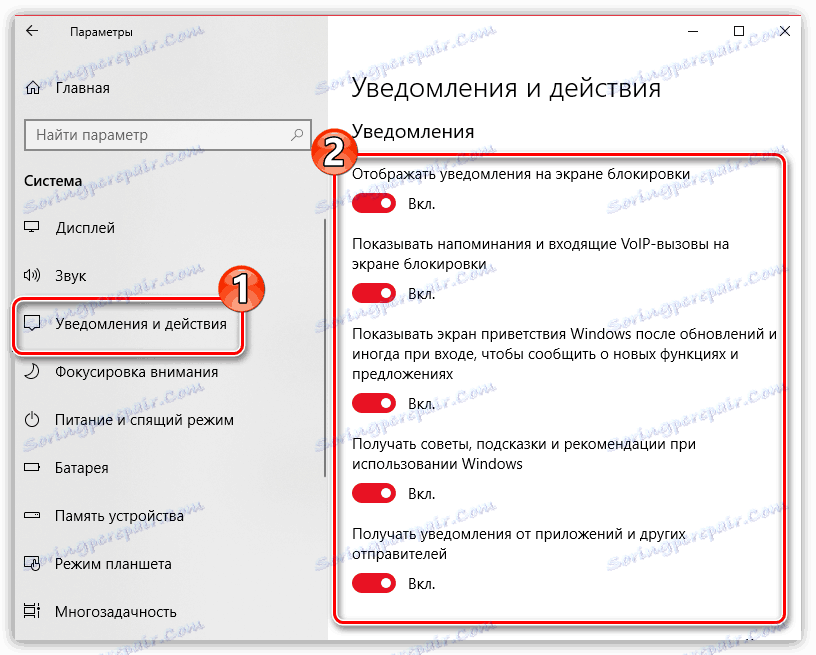
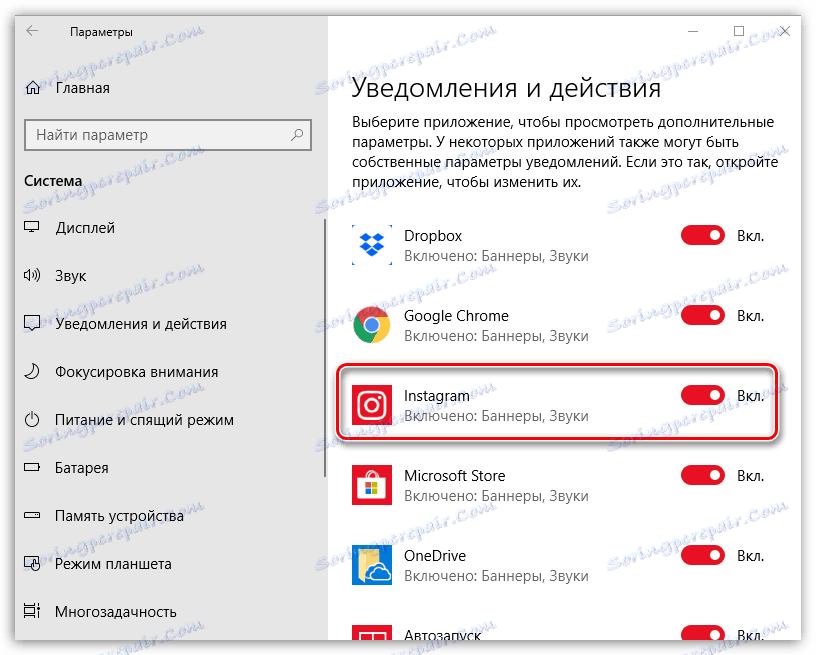
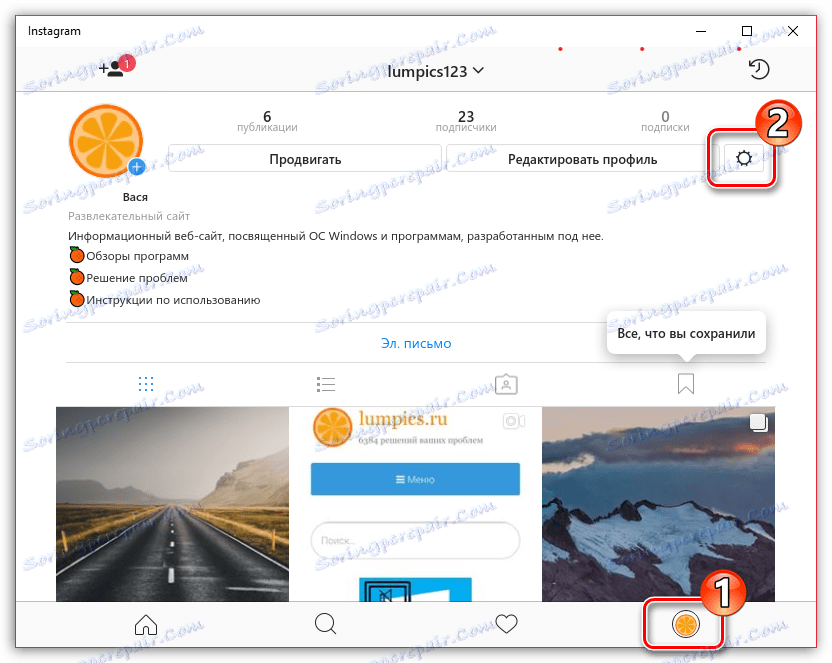
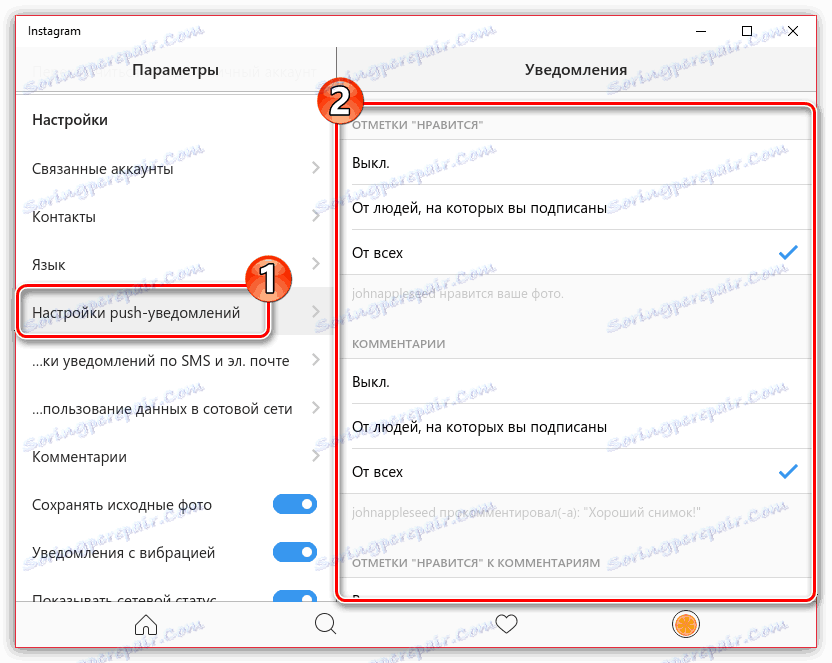
سفارشی کردن اعلان ها و ماندن به روز با تمام رویدادهایی که در Instagram اتفاق می افتد. امیدواریم این مقاله برای شما مفید باشد.